對於您的離去,我們感到很遺憾,但如果您真的必須從 Android 裝置卸載 Microsoft SwiftKey,請遵循下列步驟:
-
1. 輸入裝置的 [設定]
2. 向下捲動至 [應用程式] 功能表
3. 在已安裝的應用程式
清單中尋找「Microsoft SwiftKey 鍵盤」 4. 選取 [卸載]
如果您想要停用 Microsoft SwiftKey 的自動更新:
-
1. 在 Google Play 商店中檢視 Microsoft SwiftKey 時,點選畫面
右上角的三個點 2. 確定未選取 [自動更新]


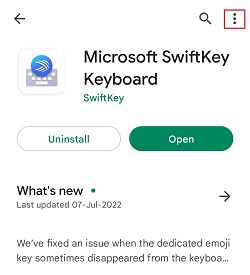
注意:如果 Microsoft SwiftKey 已預先安裝在您的裝置上,上述步驟將會稍有不同,您必須改為選取 [卸載更新]。 此外,請嘗試清除 SwiftKey 和 SwiftKey 原廠設定的儲存空間。
對於您的離去,我們感到很遺憾,但如果您真的想要從 iOS 裝置移除 Microsoft SwiftKey,請依照下列步驟進行:
-
尋找 Microsoft SwiftKey 應用程式圖示
-
點選並按住圖示
-
點選左側角落的 [x] 以移除應用程式
如果您遇到問題,也可以嘗試下列動作:
-
流覽至裝置設定>一般> iPhone 儲存空間
-
向下捲動清單,直到您找到「Microsoft SwiftKey」為止。 點選 [刪除應用程式]










